私が撮影した天体画像の処理に利用しているのは、主に「ステライメージ6(以下、SI6)」と「Photoshop Elements8(以下、PE8)」だ。ほとんどの処理はSI6で行っているが、ノイズ低減と最後の微調整はPE8の方が使いやすい。だいたいはこれで間に合っているが、PE8は一部の機能で16bit(/チャネル)カラーが扱えないところが難点だ。特にレイヤー機能で16ビットカラーが扱えないのが惜しい。JPEG出力前の最終段階なら8ビット(/チャネル)カラーに落としても良いが、処理途中の段階ではやはり16bitで処理したい(なお、ノイズ低減は16ビットで処理出来る)。
ここで本来なら「Photoshop」を使うべきなのだろうが、なかなか気軽に手を出しにくい価格である。デジタル化によって天体写真における画像処理の比重が高まってきた現在、画像処理ソフトにも撮影機材と同等のコストをかけても良いとは思うが、やはり10万円近い価格ともなれば、まずは鏡筒やレンズ、カメラの方に使ってしまう。
いずれはPhotoshopを購入するつもりでも、とりあえず現時点で何とかならないかと調べていたところ、「Paintgraphic2(以下、PG2)」が16bitカラーを扱えることがわかった。これは量販店や大型書店で小さな箱に入れられて売られている、ソースネクストの激安ソフトだ。値段が安い(1980円)ので、ダメ元で試しに購入してみた(購入したのは昨年のこと)。
とりあえずWindows Vista機にインストールしてみたが、特に不具合もなく使える。PSD形式のファイルも読み書き出来るようだ。また肝心の16ビットカラーによる処理も、レタッチ、レイヤー機能共にOKだ。この値段ならこれらの処理しか使わなかったとしても元が取れると思う。
以下はこのソフトでのM42(オリオン大星雲)のマスク処理例である。M42は輝度差が大きく、星雲周辺の淡いところを出そうとすると、中心部は白く飽和してしまう。私はいつも多段階露光した複数画像をSI6で加算コンポジットして、デジタル現像によって中心部の階調を復活させているが、それにも限界がある。やはり本格的にはマスク処理が必要なようだ。

(↑)これは300秒露光の画像。SI6で9枚を加算平均し、デジタル現像をかけてある程度星雲の階調を確保している。しかし、中心部は飛んでしまっている。
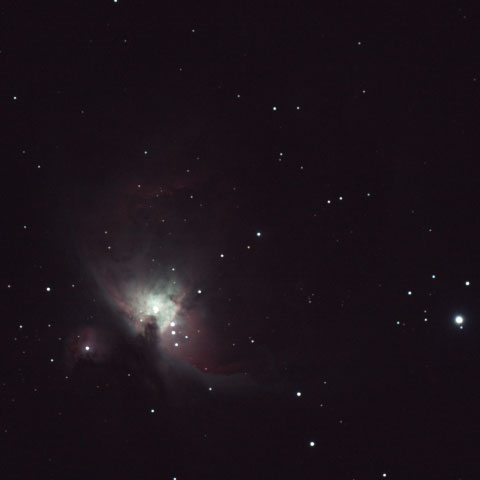
(↑)これは30秒露光の画像。SI6で4枚を加算平均し、デジタル現像で中心部がギリギリ飛ばない程度に調節している。
この両画像はSI6から16bitTIFFで保存し、PG2で読みこんだ。

(↑)これは30秒露光画像をPG2でグレースケール化し、ガウスぼかし(半径3.0)処理したもので、30秒画像のマスクとして使う。
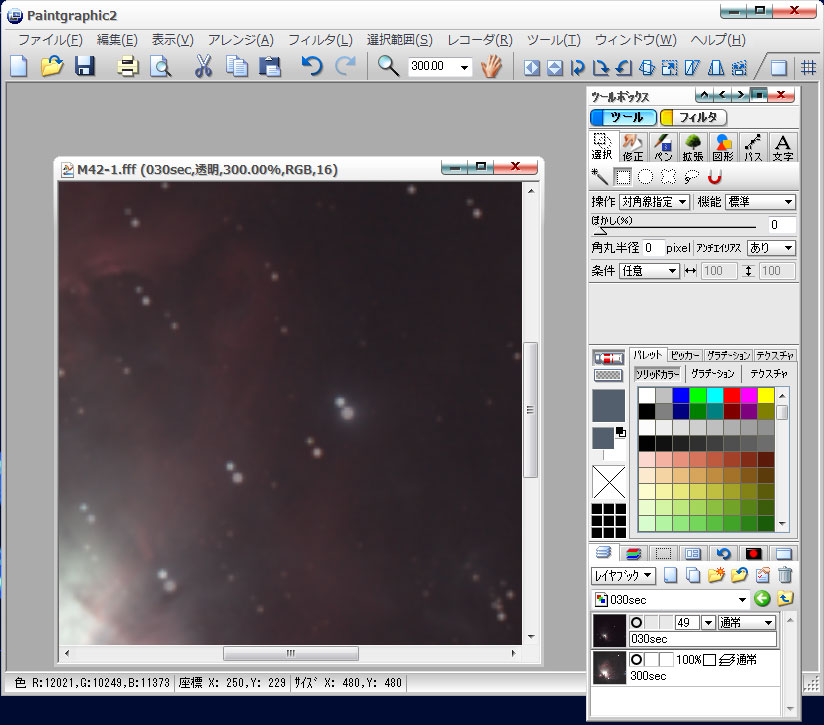
(↑)30秒画像をコピーし、300秒画像に新規レイヤーとして貼り付ける。30秒レイヤーの不透明度を50にして、位置調整する。位置調整は、選択範囲で全てを選択すると、マウスか矢印キーで移動出来る(回転が入ると難しいかも)。
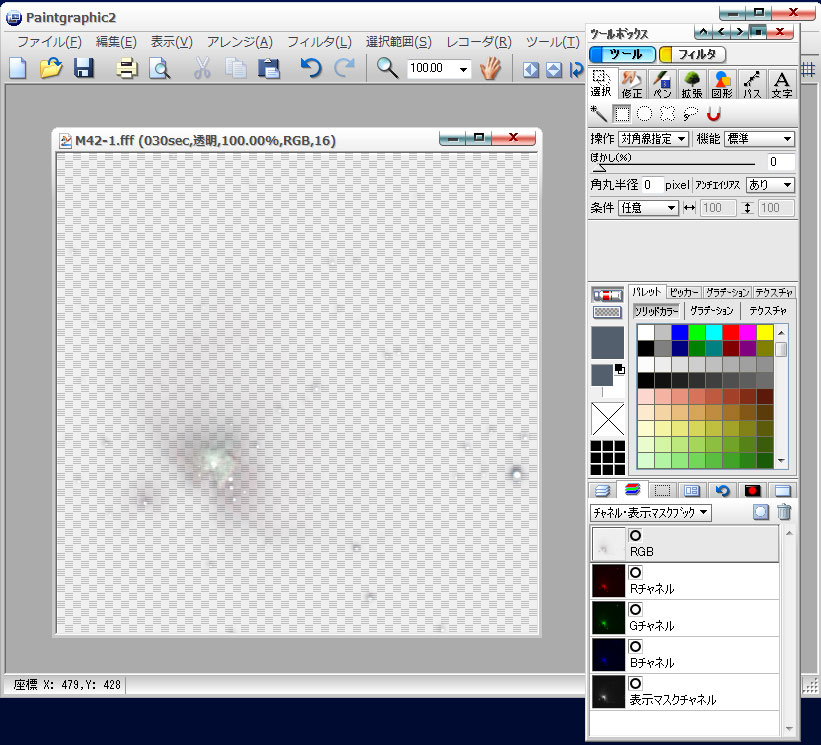
(↑)300秒レイヤーを非表示にしておき、30秒レイヤーで「チャネル・表示マスク」を選び、新規表示マスクを加える。この表示マスクチャネルに、マスク用のグレー画像を貼り付ける(RGBを×にしておくと、表示マスクチャネルのみが表示され分かりやすい)。
なお、後で気がついたことだが、マスク画像も300秒画像に合わせて位置調整する必要があった(ガウスぼかしをかけるので数ピクセルならずれても目立たないと思うが)。したがって、このマスク画像は、位置調整後の30秒レイヤー画像をコピーして作る方が良いと思う。
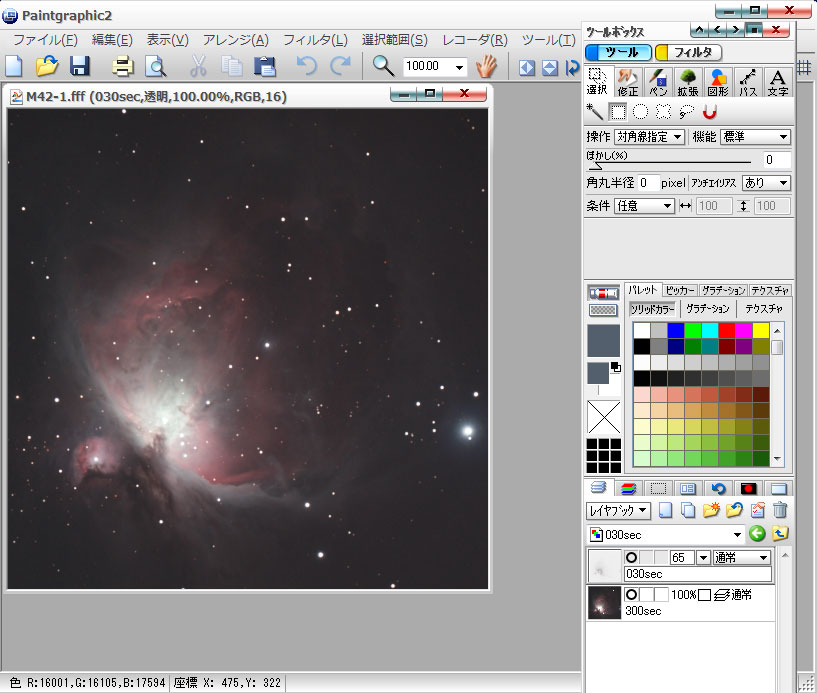
(↑)レイヤーブックに戻り、300秒レイヤーを表示させる。30秒レイヤーの不透明度を、画像を見ながら自然な感じになるよう調整する。これで星雲中心部まで表現することが出来た。
あとはこれを16bitTIFFで書き出し、SI6とPE8で調整して終了である。

このようにレイヤー機能だけしか試していないが、それだけでも16bitで処理出来るのはありがたい。特にマスク機能を使えば、かなり凝った処理が出来るのではないかと思う。また調整レイヤーやグループ化も出来るようだ。
Photoshopを購入できるまでは、PG2で色々と試してみたい。


コメント